Hoe u het Discord-wachtwoord kunt resetten of wijzigen in 2022
Discord is een platform waar bijna iedereen zijn eigen servers heeft gemaakt. En iedereen werkt zo hard om hun servers onder andere Discord-leden te onderhouden en populair te maken. Denk nu eens na, die ene ochtend dat je wakker werd en dat vond je hebt geen toegang tot je Discord-account. En dat komt omdat het wachtwoord dat u invoert is niet correct. Daar kunnen veel redenen voor zijn, maar de enige fundamentele reden is dat: je bent je wachtwoord vergeten na een lange pauze van Discord. En dat is wanneer het nodig is om je Discord-wachtwoord opnieuw in te stellen om al het harde werk dat je op die servers hebt gestoken op te slaan. Of het kan zijn dat je je wachtwoord niet bent kwijtgeraakt, maar zelfs dan wil je het wijzigen om je Discord-account veiliger te maken.
Maar soms is het proces van het wijzigen van het wachtwoord op Discord kan een beetje verwarrend zijn, vooral als je nieuw bent op Discord. Daarom hebben we besloten om met dit artikel te komen om je te laten zien hoe het te doen op pc en op de mobiele Discord-app. Dus laten we er meteen op ingaan.
Meer over onenigheid: Hoe tekst op onenigheid door te strepen
Inhoud
Discord-wachtwoord wijzigen
De procedure voor het wijzigen van het wachtwoord is niet zo moeilijk, en het duurt maar een paar minuten om dit voor elkaar te krijgen.
Op pc of Mac
1. Start eerst de Discord-desktop-app of open uw Discord-account via de webbrowser.
2. Klik nu op de gebruikersinstellingen of tandwielpictogram om uw accountgegevens te openen.
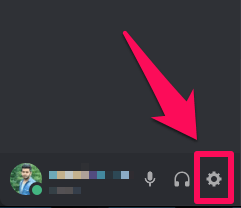
3. U kunt uw accountgegevens zien, zoals gebruikersnaam en e-mailadres. Klik op de Edit optie.
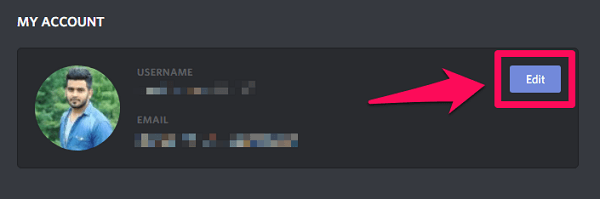
4. Om het wachtwoord te wijzigen, klikt u op Verander wachtwoord?. Je ziet deze optie onder het huidige wachtwoordgedeelte.
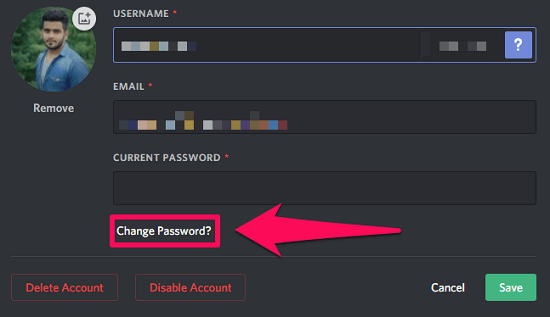
5. Typ tot slot uw huidige wachtwoord en het nieuwe wachtwoord in. Daarna gewoon klik op Opslaan.
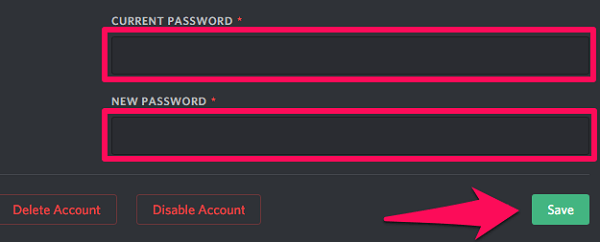
Op Android en iOS
De stappen om het wachtwoord te wijzigen zijn hetzelfde voor zowel Android als iOS. U kunt dus de stappen op elk van de platforms volgen.
1. Start de mobiele Discord-app op uw smartphone.
2. Tik nu op de hamburger pictogram om het menu te openen.
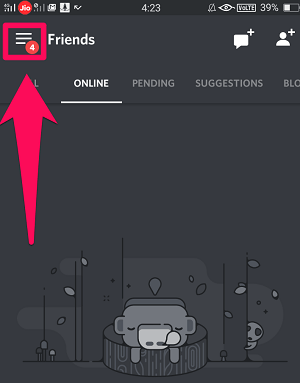
3. Onderaan het menu zie je de uitrusting of gebruikersinstellingen icoon, tik erop.
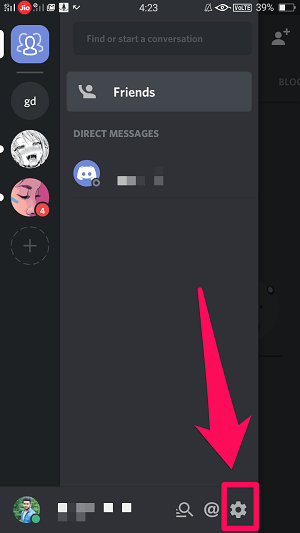
4. Tik daarna op Mijn Account onder de gebruikersinstellingen. (Op iOS is het gewoon ‘Account’)
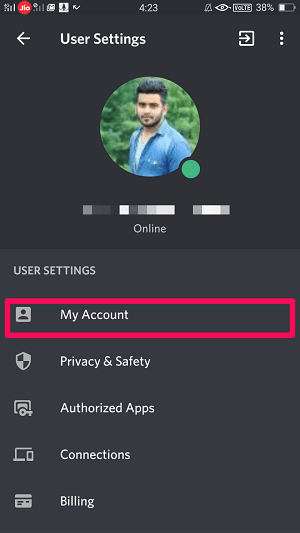
5. Om details zoals gebruikersnaam en e-mailadres te wijzigen, moet u op de optie Account bewerken tikken. Maar om het wachtwoord te wijzigen, tikt u op de ‘Verandering’ keuze. (Op iOS wordt deze optie genoemd als ‘Verander wachtwoord.’)
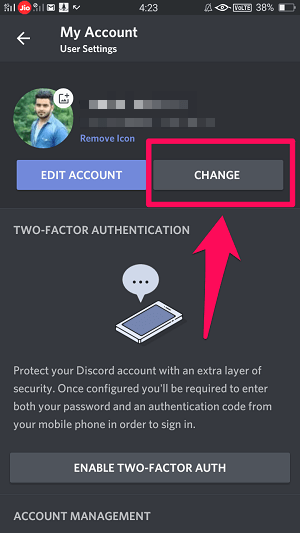
6. Typ ten slotte uw huidige wachtwoord en vervolgens uw nieuwe wachtwoord. Zodra u het wachtwoord typt, ziet u de pictogram opslaan in de rechterbenedenhoek van het scherm. Tik erop om de details op te slaan.
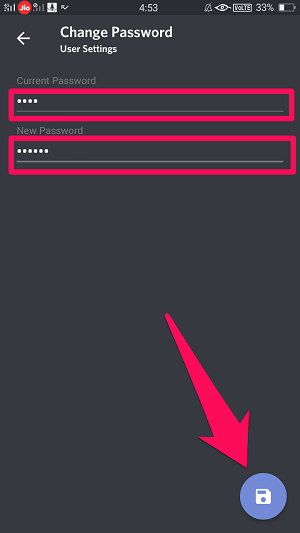
Discord-wachtwoord opnieuw instellen
Het vergeten van wachtwoorden is een veelvoorkomend probleem waarmee ieder van ons wordt geconfronteerd. Maar geen zorgen, want u kunt uw wachtwoord eenvoudig opnieuw instellen zolang u toegang heeft tot uw geregistreerde e-mail-ID. Want als u helaas geen toegang heeft tot uw geregistreerde e-mailadres, kunt u uw account niet herstellen.
De stappen hiervoor zijn hetzelfde voor pc, Android en iOS-platform. U kunt dus deze stappen volgen om uw wachtwoord op elk van de platforms opnieuw in te stellen.
1. Start de Discord-desktop-app of open de Discord-website in uw webbrowser.
2. U komt in het aanmeldingsvenster, typ uw geregistreerde e-mail-ID in en klik vervolgens op ‘Je wachtwoord vergeten?’ onder het wachtwoordvak.
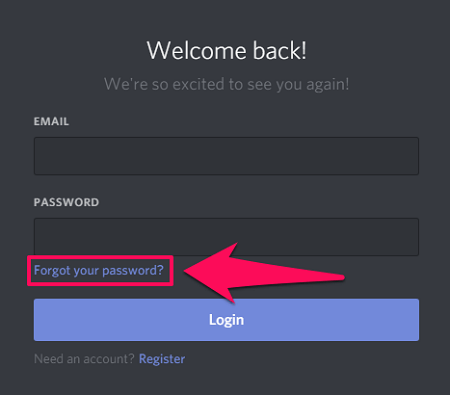
3. De instructie om uw wachtwoord opnieuw in te stellen, wordt naar uw e-mail-ID verzonden. Log dus in op uw e-mail-ID en zoek de e-mail die door Discord is verzonden.
4. Wanneer je de e-mail opent via Discord, zie je een optie om het wachtwoord opnieuw in te stellen met de naam ‘Wachtwoord opnieuw instellen.’ Klik erop.
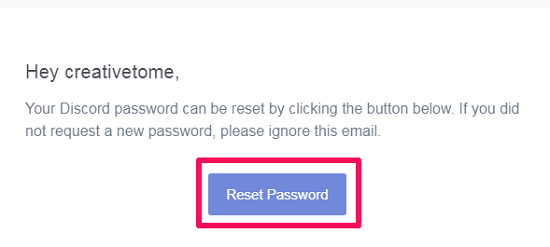
5. Er wordt nu een nieuw venster geopend in uw webbrowser waarin u om het nieuwe wachtwoord wordt gevraagd. Typ gewoon het nieuwe wachtwoord in en klik op ‘Verander wachtwoord.’
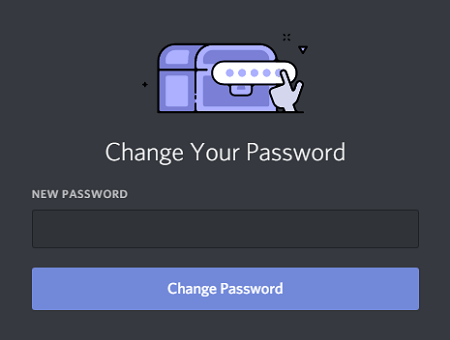
Dat is het. Nu heb je je Discord-wachtwoord met succes opnieuw ingesteld. U kunt nu inloggen op uw account met het nieuwe wachtwoord.
Heb je de e-mail voor het opnieuw instellen van het Discord-wachtwoord niet ontvangen?
Heb je geprobeerd je wachtwoord opnieuw in te stellen, maar heb je de e-mail niet ontvangen?
Nou, dit soort dingen gebeurt vrij zelden.
Het eerste dat u kunt doen, is uw spammap controleren. Het kan zijn dat de reset-e-mail door onenigheid automatisch in de spammap is terechtgekomen. Als u de e-mail echter nergens kunt vinden, is het laatste wat u kunt doen: een verzoek indienen bij Discord-ondersteuning. Je kunt ze het exacte probleem vertellen en misschien kunnen ze je daarbij helpen.
Meer over onenigheid: Hoe u uw Discord-account kunt verwijderen
Conclusie
Dus nu kun je eenvoudig je wachtwoord wijzigen of opnieuw instellen op Discord. Maar het is beter dat u uw wachtwoord typt en ergens anders opslaat als document. Omdat het beheren van inloggegevens van zoveel sociale-mediaplatforms erg hectisch en verwarrend wordt. Dus als u uw wachtwoord als een document hebt opgeslagen, zult u in de eerste plaats niet met dit probleem worden geconfronteerd.
Laatste artikels